
Minelab est heureux de présenter une mise à niveau logicielle pour X-TERRA PRO avec une nouvelle fonctionnalité pour améliorer votre expérience de détection.
Suppression automatique continue du bruit : appuyer et maintenir enfoncé le bouton Accepter/Rejeter avec la suppression du bruit sélectionnée dans le menu Paramètres exécutera la suppression du bruit en continu jusqu'à ce que le bouton soit relâché. L'exécution de la fonction Noise Cancel sur une période plus longue améliore la mesure du bruit sur chaque canal et peut capturer des sources de bruit qui varient dans le temps, offrant ainsi à l'utilisateur la meilleure réjection du bruit possible dans les environnements EMI difficiles.
Configuration minimale requise :
Ordinateur portable ou de bureau (les smartphones et tablettes ne sont pas compatibles avec ce logiciel.)
Port USB 2.0
Câble de chargement USB X-TERRA PRO avec connecteur magnétique
Windows 10
50 Mo d'espace disque dur
MAC OS
Supérieur à 10,15
85 Mo d'espace disque dur
Note:
N'éteignez pas et ne déconnectez pas le détecteur pendant le processus de mise à jour. Toute interruption du processus de mise à jour sera toujours entièrement récupérable en redémarrant à la fois le détecteur et le MUU. Cependant, il existe un faible risque de perte des paramètres utilisateur si la mise à jour est interrompue à certains moments du processus de mise à jour.
Important : n'éteignez pas et ne déconnectez pas le X-TERRA PRO pendant le processus de mise à jour. Pour obtenir des instructions étape par étape ci-dessous sur la façon d'installer la mise à niveau du logiciel.
1. Téléchargez le logiciel X-TERRA PRO Minelab Update Utility et ouvrez l'application. | 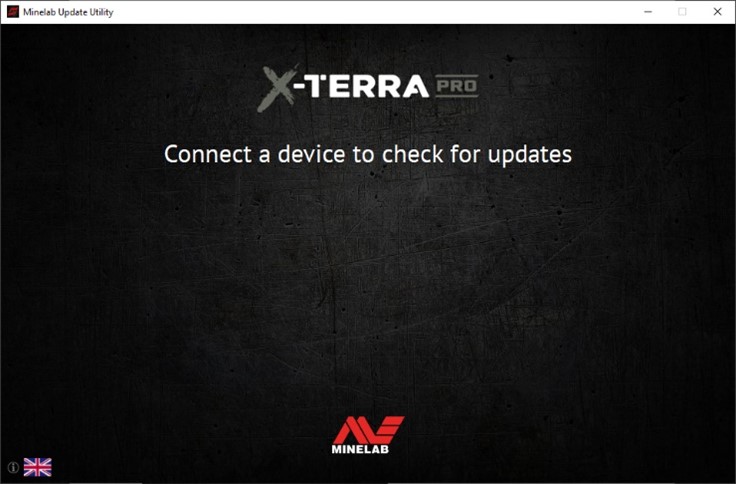 |
2. Connectez l'appareil au port USB de l'ordinateur à l'aide du câble de chargement magnétique et allumez-le. | 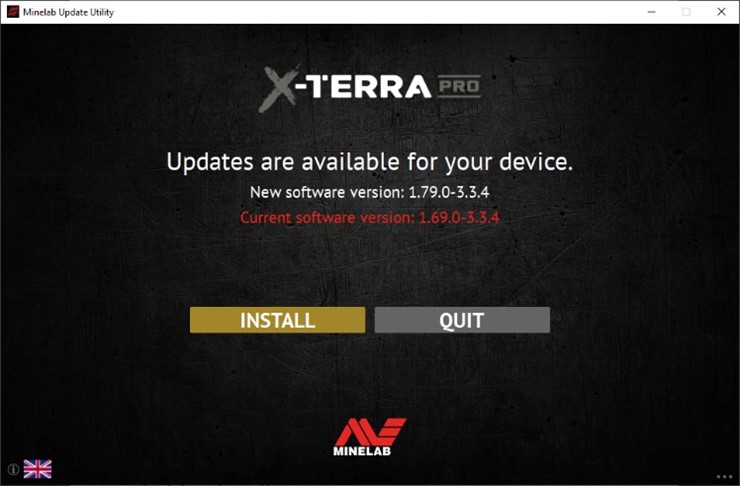 |
4. Si l'appareil est déjà à jour, l'application affichera « Votre appareil est à jour ». et vous invite à QUITTER l'application. | 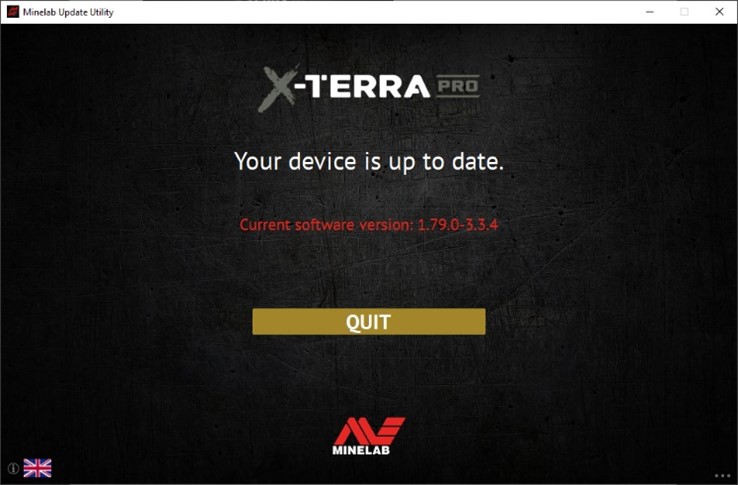 |
5. Après avoir cliqué sur INSTALLER pour lancer la mise à jour, la fenêtre de l'application MUU affichera une barre de progression de l'installation pendant le processus de mise à jour. L'écran du X-TERRA PRO affichera « PC » pour la première partie de la mise à jour. L'écran restera ensuite vide pendant un certain temps pendant que le logiciel d'application du détecteur central se met à jour et redémarre. Une LED verte dans le coin supérieur gauche du panneau de commande X-TERRA PRO clignotera rapidement pendant que cette partie de la mise à jour est en cours. | 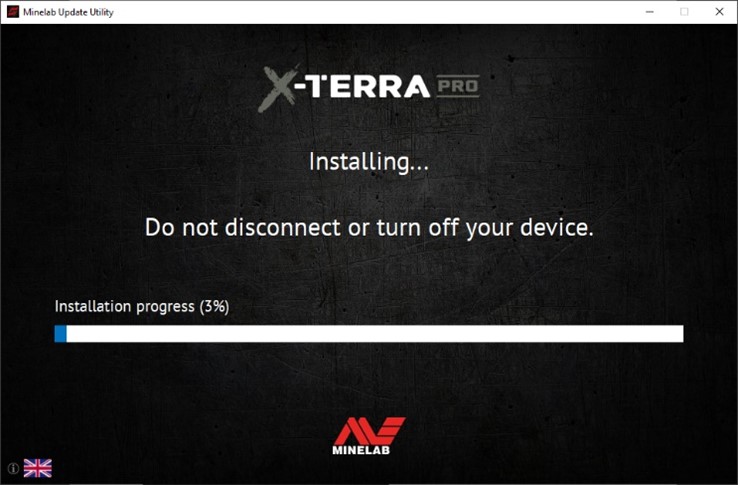 |
6. L'installation prendra environ quatre minutes. A la fin de la mise à jour, X-TERRA PRO redémarrera après quoi le MUU vous demandera de déconnecter le détecteur et de QUITTER l'application. | 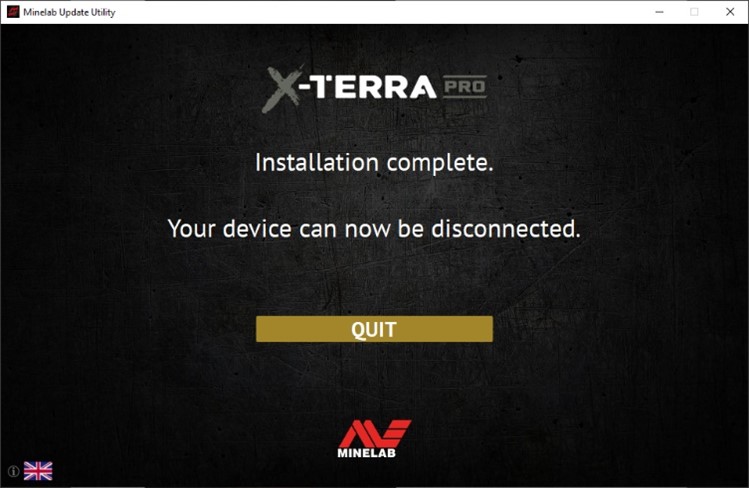 |
7. Vous pouvez restaurer la version précédente du logiciel en cliquant sur les trois points dans le coin inférieur droit de la fenêtre MUU et en suivant les instructions pour sélectionner une version précédente et l'installer. | 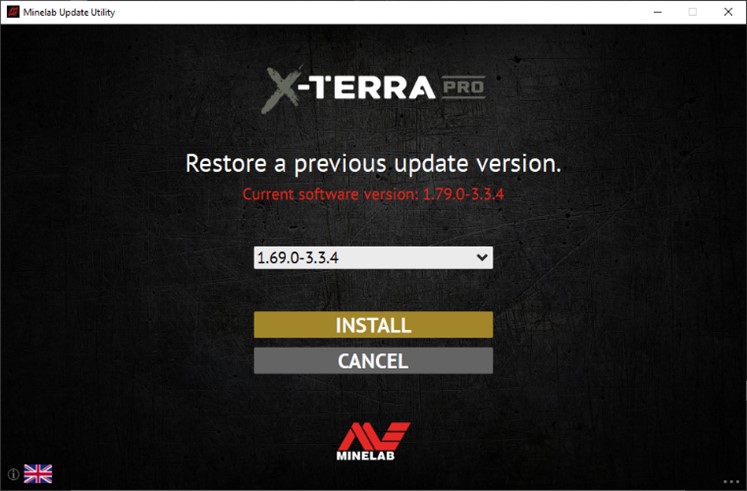 |
Les captures d'écran sont uniquement à des fins d'illustration. Les écrans réels peuvent différer légèrement de ceux illustrés.
Si vous rencontrez une erreur pendant le processus de mise à jour, elle devrait être récupérable. La cause d'erreur la plus courante est la connexion intermittente du câble entre le PC et l'appareil pendant la mise à jour. Si une mise à jour est interrompue, le détecteur peut se mettre sous tension avec un écran vide et une LED verte clignotant rapidement. Cela indique que le détecteur est en mode mise à jour et est prêt à accepter une mise à jour.
Si l'utilitaire de mise à jour Minelab (MUU) ne se connecte pas au détecteur, assurez-vous qu'il n'y a qu'une seule instance de MUU en cours d'exécution et nettoyez les bornes du port de charge du détecteur. Assurez-vous que votre détecteur est connecté à votre PC directement via le câble magnétique USB/de chargement et allumé. Vérifiez le connecteur magnétique pour vous assurer qu'il est correctement installé sur le détecteur et redémarrez le MUU. Si le MUU ne parvient toujours pas à se connecter au détecteur, éteignez et déconnectez le détecteur, fermez et redémarrez le MUU, puis reconnectez et allumez votre détecteur.
S'il y a un problème lors de la mise à jour, essayez les étapes suivantes :
Si vous rencontrez toujours des problèmes, veuillez contacter votre centre de service Minelab local.
Coordonnées du service Minelab.
Q: Why is the Minelab Update Utility (MUU) not connecting to my detector?
A: Make sure your detector is connected to your PC directly via the magnetic USB/Charging cable then switch the detector on. Avoid the use of any USB hubs and connect the detector directly to a USB port on the PC. Ensure there’s only one instance of the MUU running and check that the magnetic connector is properly seated on the detector. Try re-starting the MUU. If you still can’t connect then switch off the detector, close and re-start the MUU. Re-connect and switch on your detector then try again.
If the above does not work then delete the downloaded MUU then re-download a new copy and try again.
Q: What happens if the detector disconnected while installing the upgrade?
A: The MUU can recover the detector functionality after any disconnection during upgrade. Switch off the detector then close and restart the MUU Connect the detector to your computer and switch it on. The detector screen may remain blank, but the MUU will see the detector and offer an upgrade. Install the upgrade and the detector will recover.
Q: What happens if I want to downgrade back to the old version?
A: The latest released MUU contains all released versions of X-TERRA PRO software – to downgrade, click on the three dots in the bottom right of the MUU screen, select the version you want to downgrade to, and click install.
Q: Help! My detector is non-functional after an upgrade!
A: Don’t worry, the MUU can always recover the detector in the event an upgrade is interrupted. Simply power on the detector, connect to a PC running the MUU and re-start the upgrade.
Q: Is this update also applicable to the X-TERRA ELITE?
A: No, this update is only applicable to the X-TERRA PRO. X-TERRA ELITE is shipped with the latest software.